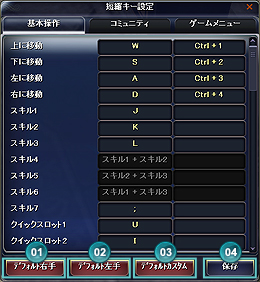Last up date : 2010-01-14 14:59:48 (Thu)
オプション設定
ゲームオプション
タルタロスをお好みにあわせてプレイするためのオプション機能を説明します。
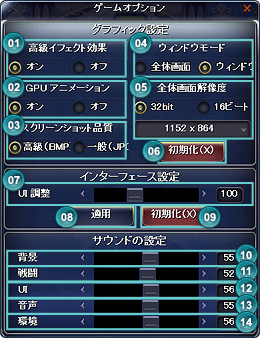
グラフィック設定
1.高級エフェクト
効果光の調節など、高級エフェクトのON/OFFの切り替えを行います。
2.ウィンドウモード
画面の表示方法を変更します。
3.GPUアニメーション
GPU機能のON/OFFの切り替えを行います。
4.全体画面解像度
全体画面/ウィンドウモードで表示する時の画面解像度を選択します。
5.スクリーンショット
品質スクリーンショットの形式をBmp/JPGから選択します。
6.初期化
設定したグラフィック設定を初期化してデフォルトのものにします。
効果光の調節など、高級エフェクトのON/OFFの切り替えを行います。
2.ウィンドウモード
画面の表示方法を変更します。
3.GPUアニメーション
GPU機能のON/OFFの切り替えを行います。
4.全体画面解像度
全体画面/ウィンドウモードで表示する時の画面解像度を選択します。
5.スクリーンショット
品質スクリーンショットの形式をBmp/JPGから選択します。
6.初期化
設定したグラフィック設定を初期化してデフォルトのものにします。
インターフェース設定
7.UI調整
画面内インターフェースの大きさを調節することができます。
8.適用
変更したインターフェース設定を適用します。
9.初期化
変更したインターフェース設定を初期化してデフォルトに戻します。
画面内インターフェースの大きさを調節することができます。
8.適用
変更したインターフェース設定を適用します。
9.初期化
変更したインターフェース設定を初期化してデフォルトに戻します。
サウンドの設定
10.背景
BGM音量を調整します。
11.戦闘
スキル使用に伴う音声の音量を調整します。
12.UI
ボタンをクリックした際の効果音などの音量を調整します。
13.音声シナリオ
進行時などのキャラクター音声を調整します。
14.環境
環境効果音の音量を調整します。
BGM音量を調整します。
11.戦闘
スキル使用に伴う音声の音量を調整します。
12.UI
ボタンをクリックした際の効果音などの音量を調整します。
13.音声シナリオ
進行時などのキャラクター音声を調整します。
14.環境
環境効果音の音量を調整します。
キーコンフィグ
タルタロスでは、快適にプレイするためお好みにあわせたキーコンフィグが可能です。
ここでは、キーコンフィグの設定方法をご説明します。
また、自分の設定したキーコンフィグを保存し、
いつでも切替える機能もついており、対戦用、シナリオ進行用などの用途に合わせてキーコンフィグを切替えることができます。
ここでは、キーコンフィグの設定方法をご説明します。
また、自分の設定したキーコンフィグを保存し、
いつでも切替える機能もついており、対戦用、シナリオ進行用などの用途に合わせてキーコンフィグを切替えることができます。
1.ログインメニューオプションの「短縮キーの設定」を選択
「短縮キーの設定」をおこなうには、画面左下の①Tマークをクリックして、②メニューオプション画面を開きます。

2.設定したい項目タブを選択
基本操作 移動やスキルなどの設定です。
コミュニティ 顔文字やエモーション、音声マクロなどの設定です。
ゲームメニュー バッグやスキルなど、各種ウィンドウのショートカットキー設定です。
コミュニティ 顔文字やエモーション、音声マクロなどの設定です。
ゲームメニュー バッグやスキルなど、各種ウィンドウのショートカットキー設定です。

3.変更したい項目を選択し、キーを設定
キーパターンの割り当て 各項目ごとに表示されているキーパターンの上をクリックし、
好みのキーパターンを実際に入力することでその項目のキーパターンを変更します。
入力を誤ってしまった場合、取り消しをしたい項目を選んで、 ESCキーを押すと設定したキー設定を取り消します。
また、1つの項目につき2つのキーパターンを割り当てることができます。
※他項目と重複するキーを設定することはできません。
好みのキーパターンを実際に入力することでその項目のキーパターンを変更します。
入力を誤ってしまった場合、取り消しをしたい項目を選んで、 ESCキーを押すと設定したキー設定を取り消します。
また、1つの項目につき2つのキーパターンを割り当てることができます。
※他項目と重複するキーを設定することはできません。
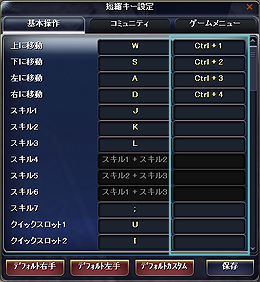
4.デフォルト設定と設定の保存
1.デフォルト右手
あらかじめ登録されている右手での操作を重視したキーパターンに変更します。
2.デフォルト左手
あらかじめ登録されている左手での操作を重視したキーパターンに変更します。
3.デフォルトカスタム
自分がカスタムしたキーパターンをデフォルトとして保存することができます。
4.保存
設定したキーパターンを確定します。
あらかじめ登録されている右手での操作を重視したキーパターンに変更します。
2.デフォルト左手
あらかじめ登録されている左手での操作を重視したキーパターンに変更します。
3.デフォルトカスタム
自分がカスタムしたキーパターンをデフォルトとして保存することができます。
4.保存
設定したキーパターンを確定します。